- Unity マニュアル
- グラフィックス
- グラフィカルな機能
- Texture コンポーネント
- レンダーテクスチャ
レンダーテクスチャ
Render Texture (レンダーテクスチャ) は、ランタイムに作成、更新される特殊な テクスチャ です。使用するには、まず新しいレンダーテクスチャを作成し、カメラ の 1 つを指定して、そこにレンダリングします。次に、通常のテクスチャのように、マテリアル のレンダーテクスチャを使用できます。Unity Standard Assets の ウォーター プレハブは、リアルタイムの反射と屈折を作成するために、レンダーテクスチャを現実世界で使用する例の 1 つです。
プロパティー
Render Texture Inspector は、他のインスペクターとは異なりますが、Texture Inspector に非常に似ています。
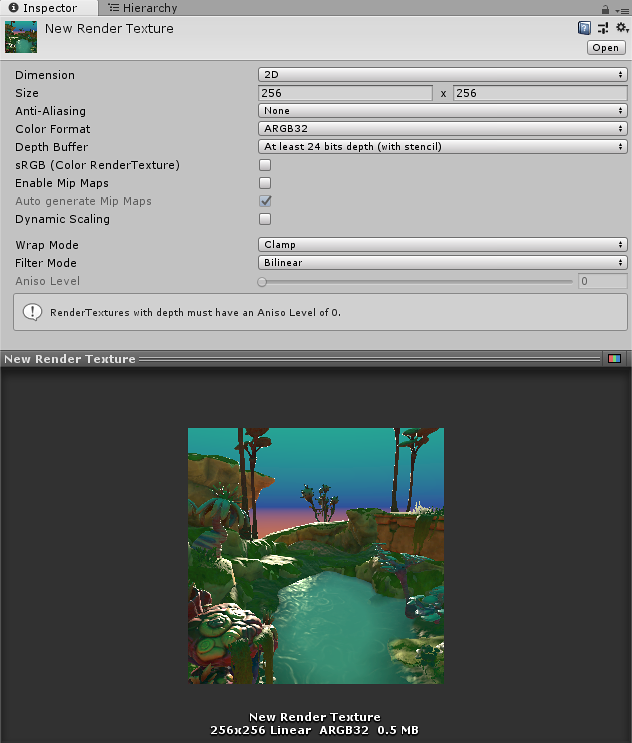
Render Texture インスペクターは、リアルタイムで現在のレンダーテクスチャのコンテンツを表示します。これは、レンダーテクスチャを使用するエフェクトの非常に貴重なデバッグツールと言えます。
| プロパティー | 機能 | |
|---|---|---|
| Dimension | レンダーテクスチャの次元 (タイプ) | |
| 2D | レンダーテクスチャは 2 次元です。 | |
| Cube | レンダーテクスチャはキューブマップです。 | |
| 3D | レンダーテクスチャは 3 次元です。 | |
| Size | レンダーテクスチャのサイズ (ピクセル単位)。128 や 256 など、2 の累乗の値のみを入力できます。 | |
| Anti-Aliasing | アンチエイリアスサンプルの数。None、2 samples、4 samples、8 samples を選択できます。None を選択した場合、Unityはアンチエイリアスを適用しません。 | |
| Color Format | レンダーテクスチャのカラー形式 | |
| Depth Buffer | 深度バッファの形式。No depth buffer、At least 16 bits depth (no stencil)、At least 24 bits depth (with stencil) のいずれかを選択できます。ステンシルバッファは汎用バッファで、スクリーンに描画されるピクセルごとに 8 ビットの符号なし整数 (0–255) を格納できます。 | |
| sRGB (Color RenderTexture) | このボックスをチェックすると、レンダーテクスチャが sRGB の読み込み/書き込み変換を使用します。 | |
| Enable Mip Maps | このボックスをチェックすると、レンダーテクスチャが ミップマップ を生成します。 | |
| Auto generate Mip Maps | このボックスをチェックすると、生成されたミップマップに自動的に関連するデータを入力します。これを有効にしない場合は、GenerateMips 関数を使用して手動でミップマップにデータを入れる必要があります。あるいは、さまざまな SetRenderTarget 関数を呼び出すときにレンダリングするミップレベルを選択します。SetRenderTarget 関数の詳細は、Graphics.SetRenderTarget と Rendering.CommandBuffer.SetRenderTarget を参照してください。 |
|
| Dynamic Scaling | このボックスをチェックすると、動的解像度スケーリング でレンダーテクスチャのサイズを変更できます。これを有効にしないと、レンダーテクスチャは動的解像度の設定にかかわらず同じサイズを維持します。 | |
| Wrap Mode | テクスチャのラップ方法を制御します。 | |
| Repeat | テクスチャをタイル化して、繰り返しのパターンを作成します。 | |
| Clamp | テクスチャのエッジを引き延ばします。これは、画像をオブジェクトにマッピングし、テクスチャをタイル化したくない場合にラッピングのアーティファクトを防ぐのに便利です。 | |
| Mirror | テクスチャをタイル化して、テクスチャをすべての整数の境界でミラーを行う繰り返しのパターンを作成します。 | |
| Mirror Once | テクスチャを 1 度ミラーした後、テクスチャを固定します。 | |
| Per-axis | U 軸 と V 軸 に異なるラップモードを設定できます。使用可能なオプションは、Repeat、Clamp、Mirror、Mirror Once です。例えば、リフレクションプローブに緯度経度レイアウト (円筒状) 環境マップを使用する場合は、垂直座標 (V 軸) に Clamp を設定し、水平座標 (U 軸) に Repeat を設定すると便利です。 | |
| Filter Mode | テクスチャのサンプリングが近隣のピクセルを使用する方法を制御します。オプションは以下のとおりです。 | |
| Point | 最も近いピクセルを使用します。テクスチャをピクセル化して表示します。 | |
| Bilinear | 最も近い 4 つのテクセルの加重平均を使用します。これにより、拡大するとテクスチャがぼやけるようになります。 | |
| Trilinear | 最も近い 2 つのミップレベルの加重平均を使用します。これは、バイリニアでフィルタリングされます。これにより、ミップレベル間のソフトな遷移が作成されますが、わずかにぼやけた外観になります。 | |
| Aniso Level | テクスチャの異方性フィルタリングのレベル。テクスチャを急角度で表示すると、テクスチャの品質が向上します。床、地面、道路などのテクスチャに適しています。 | |
例
以下の手順で、ゲーム内で、ライブアリーナカメラを非常に素早く作成できます。
- Assets >Create >Render Texture を使って、新しい Render Texture アセットを作成します。
- GameObject > Camera を使って、新しいカメラを作成します。
- 新しいカメラの Target Texture にレンダーテクスチャを割り当てます。
- 幅と高さがある、厚みのない箱を作成します。
- レンダーテクスチャをそこにドラッグして、レンダーテクスチャを使用するマテリアルを作成します。
- 再生モードに移り、箱のテクスチャが、新しいカメラの出力に基づいて、リアルタイムで更新されるのに注目してください。
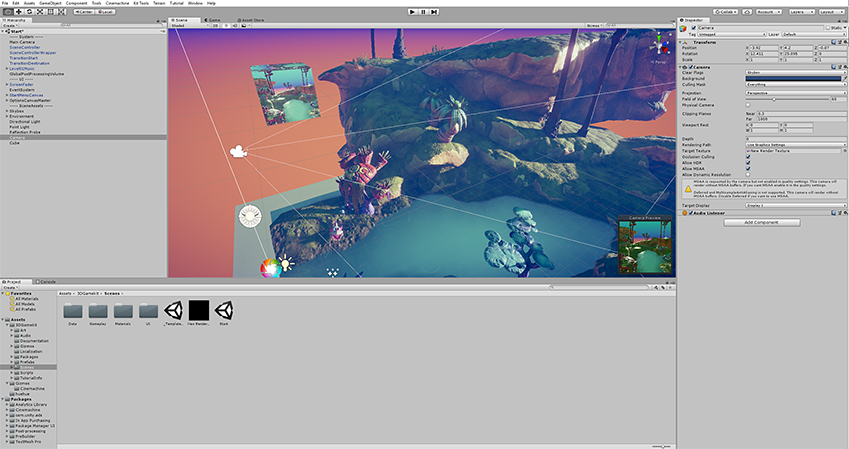
2018–11–01 編集レビュー を行ってパブリッシュされたページ
Render Texture インスペクターは Unity 2017.2 で変更
Copyright © 2018 Unity Technologies. Publication 2018.1